|
Colori:
Primo piano: #986d67
Sfondo: #47383a
1
Apri 454_KaD_Alfacanal
Finestra duplica e minimizza
l'originale - lavoriamo sulla
copia
2
Riempi la tela con il colore di
sfondo
Livelli nuovo livello Raster
Selezioni - seleziona tutto
Apri KaD_Woman_185
Seleziona la donna a sinistra
Modifica copia
Ritorna al tuo lavoro - Modifica
incolla nella selezione
Selezioni deseleziona
Effetti - effetti di immagine /
Motivo unico - Predefinita
3
Effetti - Plugin - Mehdi /
Vibrations 1.1
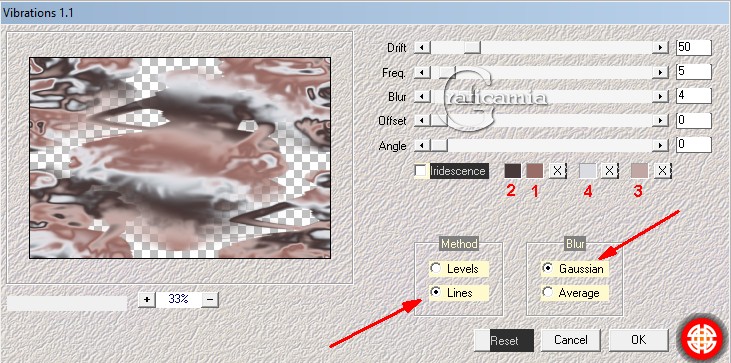
Metti la modalità di miscelatura
a Sovrapponi
Regola sfocatura - sfocatura
gaussiana raggio 20
Livelli - unisci - unisci giù
Effetti - Plugin - Mehdi /
Sorting Tiles
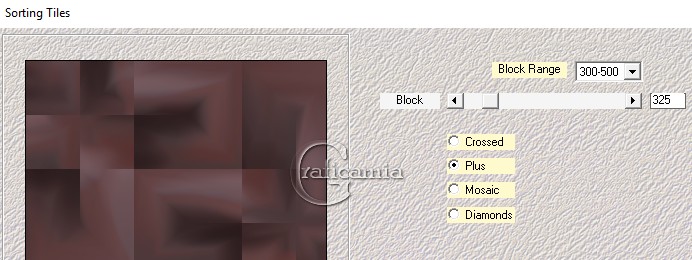
4
Effetti - effetti di bordo
aumenta
Livelli duplica
Immagine rifletti
Immagine capovolgi
Metti la modalità di miscelatura
a Indebolisci
Livelli unisci - unisci giù
5
Livelli duplica
Immagine ridimensiona 75% -
tutti i livelli non selezionato
Immagine ruota per gradi - 90 a
destra - niente di selezionato
6
Posizionati sul livello Raster 1
Selezioni - seleziona tutto
Immagine ritaglia la selezione
Posizionati sul livello
superiore (Copia di Raster 1)
Livelli unisci - unisci giù
7
Selezioni - carica selezione da
canale alfa - Selectie 1
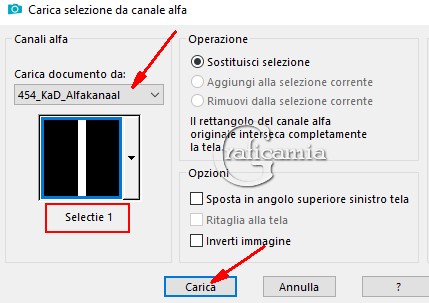
Selezioni - innalza selezione a
livello
Effetti - Plugin - Unlimited 2.0
/ Sybia - RADTILEM

Selezioni - deseleziona
8
Livelli duplica
Effetti - effetti di distorsione
/ Onda
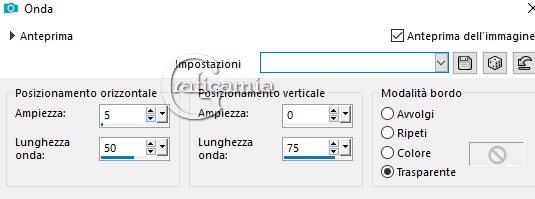
Effetti - effetti di distorsione
/ Spigato

Metti la modalità di miscelatura
a Luce diffusa
Regola messa a fuoco - accentua
messa a fuoco
Effetti - effetti 3D sfalza
ombra - colore 3
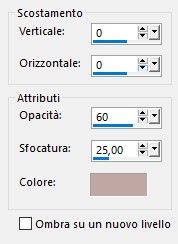
Livelli disponi sposta giù
9
Posizionati sul livello
superiore per continuare
Effetti - effetti 3D sfalza
ombra - colore 2
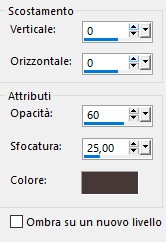
10
Livelli duplica
Effetti - Plugin - It@lian
Editor Effect / effetto fantasma
12 / 12
Metti la modalità di miscelatura
a Filtra
Livelli duplica
Livelli disponi sposta giù per 3
volte
Oggetti allinea a sinistra
Abbassa l'opacità di questo
livello a 70
Effetti - effetti di bordo
aumenta
11
Posizionati sul livello
superiore (Copia diSelezione
innalzata)
Livelli disponi sposta giù 2
volte
Immagine rifletti
Effetti - effetti di riflesso /
Caleidoscopio
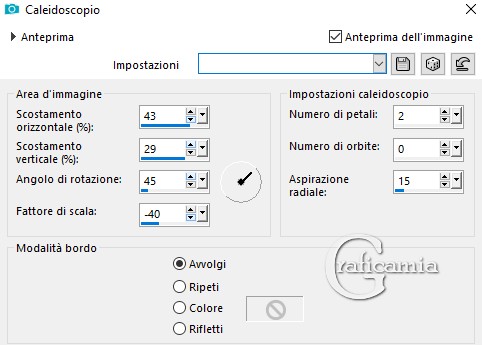
12
Selezioni - carica selezione da
canale alfa - Selectie 2
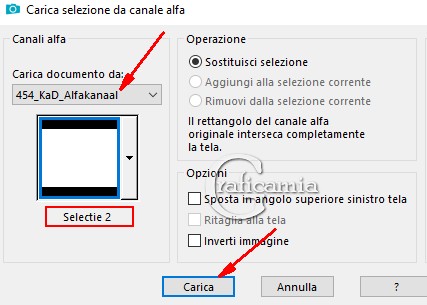
Premi canc sulla tastiera
Selezioni - deseleziona
Effetti - effetti 3D sfalza
ombra - colore 3
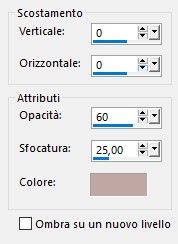
Metti la modalità di miscelatura
a Luminanza
Effetti - effetti di bordo /
aumenta
risultato
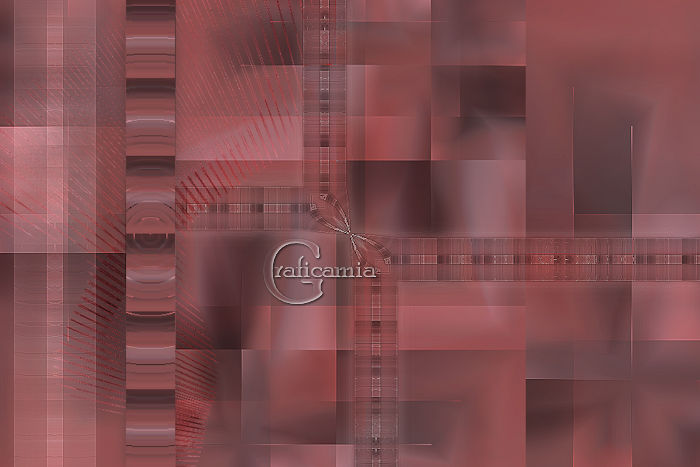
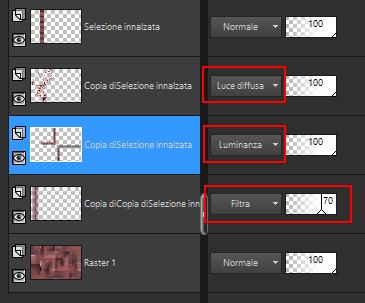
13
Posizionati sul livello Raster 1
(livello in fondo)
Selezioni - carica selezione da
canale alfa - Selectie 3
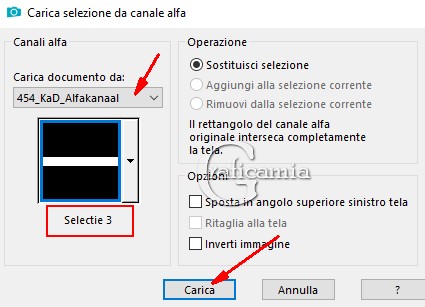
Selezioni - innalza selezione a
livello
Effetti - Plugin - MuRa's
Meister / Perspective Tiling
Premi Reset e poi Ok
Selezioni deseleziona
14
Livelli disponi porta in alto
Effetti - effetti 3D sfalza
ombra - colore 2
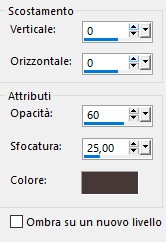
Effetti - Plugin - Tramages /
Pool Shadow - standard
15
Posizionati sul livello Raster 1
(livello in fondo)
Selezioni - carica selezione da
canale alfa - Selectie 4
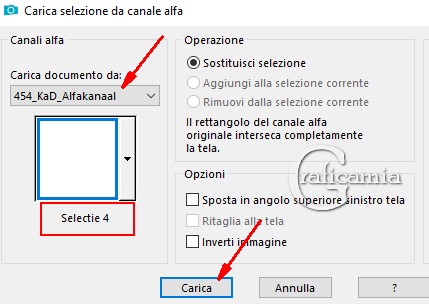
Selezioni - Innalza selezione a
livello
Livelli disponi - porta in alto
Regola sfocatura . sfocatura
gaussiana raggio 20
16
Imposta come colore di primo
piano il colore 4
Livelli nuovo livello raster
Riempi con il colore di primo
piano
Selezioni - modifica contrai 5
px
Riempi con il colore di sfondo
Selezioni - modifica contrai 2
px
Riempi con il colore di primo
piano
Selezioni - modifica contrai 3
px
Premi canc sulla tastiera
Selezioni - deseleziona
17
Livelli duplica
Chiudi questo livello
Posizionati su quello appena
sotto (Raster 2)
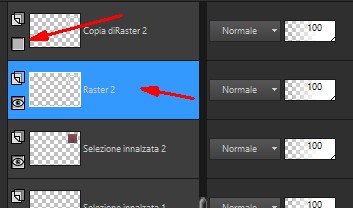
Livelli duplica
Effetti - Plugin - It@lian
Editor Effect / effetto fantasma
12 / 12
Livelli disponi sposta giù 2
volte
Metti la modalità di miscelatura
a Filtra
18
Posizionati sul livello
Selezione innalzata 2
Selezioni - carica selezione da
canale alfa - Selectie 5
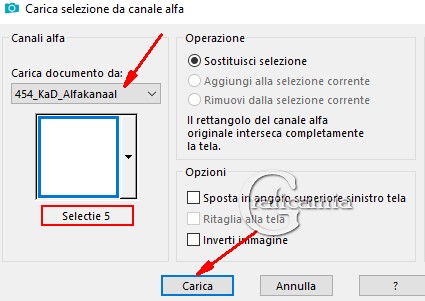
19
Apri KaD_Woman_185
Seleziona la terza donna a
destra

Modifica copia
Ritorna al tuo lavoro - Modifica
incolla come nuovo livello
Fai scorrere un pezzo nella
selezione
Selezioni inverti
Premi canc sulla tastiera
Selezioni - deseleziona
20
Posizionati su Raster 2
Livelli unisci - unisci giù 2
volte
Effetti - effetti 3D sfalza
ombra - colore 2
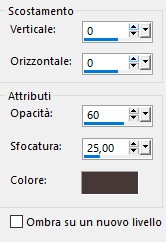
21
Apri e posizionati sul livello
Copia di Raster 2 (livello
superiore)
Immagine ridimensiona 75% -
tutti i livelli non selezionato
Premi K per attivare il
puntatore e imposta cosi:
Pos X: 584
Pos Y: 152
Premi M per disattivare il
puntatore
22
Livelli duplica
Effetti - Plugin - It@lian
Editors Effect / Effetto
Fantasma 12 / 12
Livelli disponi sposta giù 2
volte
Metti la modalità di miscelatura
a Filtra
23
Posizionati sul livello raster 1
Selezioni carica selezione da
canale alfa - Selectie 6
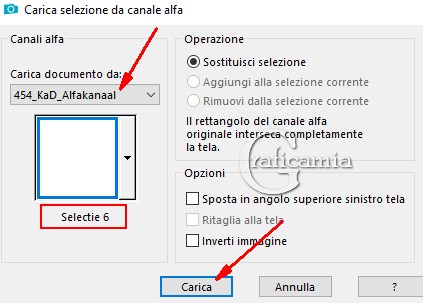
Selezioni innalza selezione a
livello
Livelli disponi porta in alto
Livelli disponi sposta giù
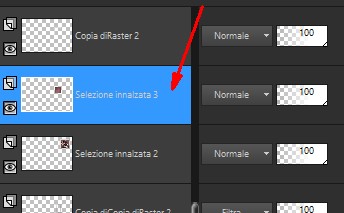
Regola sfocatura - sfocatura
gaussiana raggio 20
24
Apri _Woman_185
Fai una selezione simile a
quella del punto 19 ma sulla
donna di mezzo
Modifica copia
Ritorna al tuo lavoro - Modifica
in colla come nuovo livello
Fai scorrere un pezzo nella
selezione
Selezioni inverti
Premi canc sulla tastiera
Selezioni - deseleziona
25
Posizionati sul livello
superiore (Copia di Raster 2)
Livelli unisci - unisci giù 2
volte
Effetti - effetti 3D sfalza
ombra - colore 2
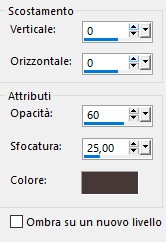
Risultato
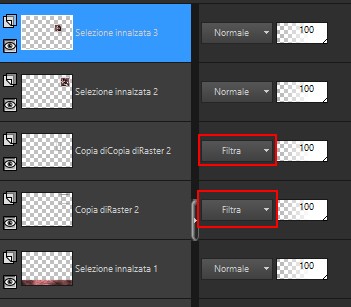
26
Posizionati sul livello Raster 1
Livelli nuovo livello raster
Riempi con il colore di primo
piano (colore 4)
Livelli - Nuovo livello maschera
- Da immagine "Narah_Mask_1059"
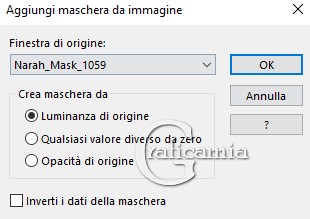
Livelli - unisci - unisci gruppo
Metti la modalità di miscelatura
di questo livello a Sovrapponi
Livelli - Duplica
Metti la modalità di miscelatura
di questo livello a Filtra
Abbassa l'opacità a 45
Risultato

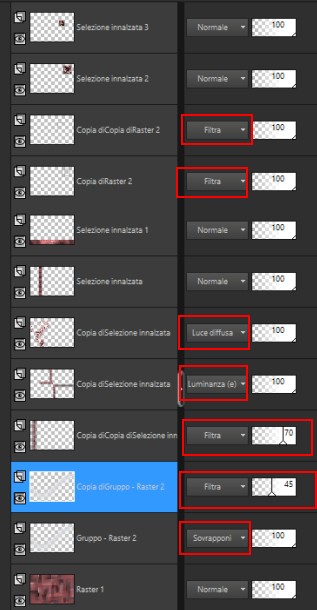
27
Livelli unisci - unisci visibile
Apri KaD_Woman_185
Seleziona la donna di sinistra
Modifica copia
Ritorna al tuo lavoro - modifica
incolla come nuovo livello
Immagine - Ridimensiona: 85%,
tutti i livelli non selezionati
Premi K per attivare il
puntatore e imposta cosi:
Pos X: 172
Pos Y: 11
Premi M per disattivare il
puntatore
28
Livelli duplica
Posizionati sul livello appena
sotto
Regola - Sfocatura - Sfocatura
gaussiana raggio 10
Metti la modalità di miscelatura
a Moltiplica
29
Posizionati sul livello
superiore
Apri 454_KaD_WA_DressToImpress
Modifica copia
Ritorna al tuo lavoro - modifica
incolla come nuovo livello
Immagine - Ridimensiona: 90%,
tutti i livelli non selezionati
Effetti - effetti 3D sfalza
ombra - colore nero
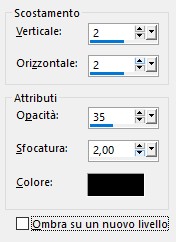
Abbassa l'opacità di questo
livello a 70
Posiziona come da immagine
finita
30
Immagine aggiungi bordatura
1 pix colore 2
15 pix colore 5
1 pix colore 2
Selezioni - seleziona tutto
25 pix colore 3
Selezioni - inverti
31
Effetti - Plugin - Graphics Plus
/ Quick Tile 1
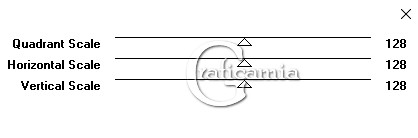
Selezioni - seleziona tutto
Selezioni - modifica contrai 22
pix
Effetti - effetti 3D sfalza
ombra - colore 2
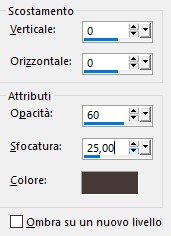
Selezioni - deseleziona
32
Aggiungi la tua firma o
watermark
Metti anche il watermark di
Karin che è nel materiale
33
Immagine aggiungi bordatura 1
pix colore 2
Immagine ridimensiona 900 pixel
di larghezza - tutti i livelli
selezionato
Regola messa a fuoco - maschera
di contrasto 2 - 30 - 2 niente
di selezionato
Salva in formato jpg

********************************************
Eseguito da Vincent 43


Le mie traduzioni sono
registrate su:

Copyright©2019-Webmaster
Graficamia |